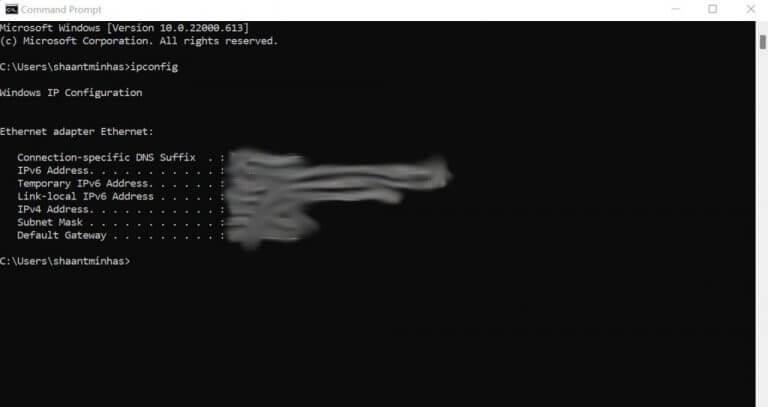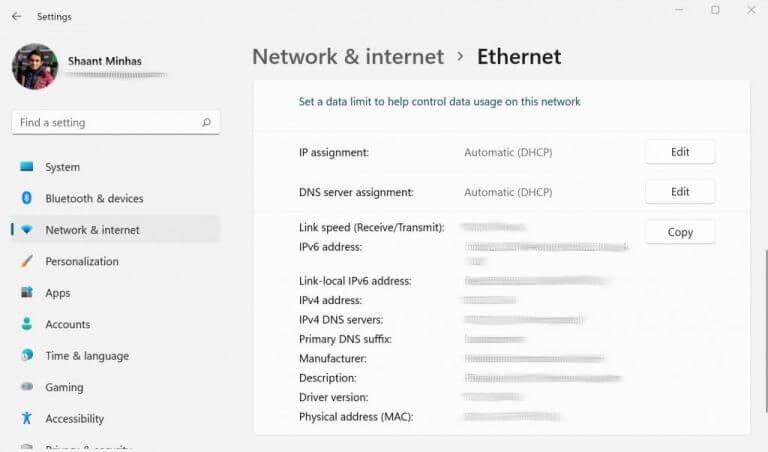¿Pasa algo con tu conexión a Internet? Mientras prueba diferentes soluciones, conocer la dirección IP de su computadora puede ser útil.
Para los no iniciados, una dirección IP, abreviatura de dirección de Protocolo de Internet, es una dirección numérica única que identifica su dispositivo en Internet. Puede pensar en ello como un código postal para máquinas. Así como su código postal define su dirección en el mundo real, la dirección IP define la dirección de las máquinas y, por lo tanto, las ayuda a encontrarse.
Hay varias formas de encontrar su dirección IP en Windows 11. Comencemos primero con la más simple, es decir, usando el símbolo del sistema.
1. Encuentre la dirección IP de Windows 11 desde el símbolo del sistema
El símbolo del sistema, también conocido como cmd, es la interfaz de línea de comandos predeterminada que viene con Windows. Es una herramienta útil que puede ayudarlo a ejecutar scripts y administrar sus programas directamente desde el teclado.
Como era de esperar, también puede usarlo para averiguar la dirección IP de su PC con Windows 11. Así es cómo:
- Ve a la Menu de inicio barra de búsqueda, escriba ‘cmd’ y seleccione la mejor coincidencia.
- En el símbolo del sistema, escriba ‘ipconfig’ y presione Ingresar.
Tan pronto como golpeas Ingresar, encontrará una lista de direcciones Ethernet. Busque la dirección numérica delante de la dirección IPv4 e IPv6; son direcciones IPv4 locales e IPv6 locales de su PC. IPv4 se usa para indicar direcciones que tienen un tamaño de 32 bits.
Por el contrario, IPv6 es una mejora con respecto a su predecesor y tiene una longitud de dirección de 128 bits y, por lo tanto, proporciona una cantidad más significativa de direcciones. Es crucial para resolver el Problema de agotamiento de IP.
2. A través de la configuración de Windows
¿No te gusta tratar con cmd? Entendemos. Otra forma alternativa de verificar la dirección IP en Windows 11 es a través del menú Configuración. Simplemente presione el Tecla de Windows + I para iniciar el menú. O vaya a la Menu de inicio barra de búsqueda, escriba ‘configuración’ y seleccione la mejor coincidencia.
En el menú Configuración, dirígete a Redes e Internet > Ethernet. Desde aquí, puede ver la opción de Ethernet o WiFi. En mi caso, es Ethernet, así que haré clic en eso. Ahora desplácese hacia abajo y encontrará la dirección IPv4 e IPv6 local.
Encontrar la dirección IP en Windows 11
Independientemente de la versión de su Windows, el proceso de averiguar su dirección IP generalmente se ha mantenido igual. Con suerte, pudo averiguar la dirección IP de su PC utilizando uno de los métodos anteriores. Sin embargo, si encontró algunos problemas, háganoslo saber en los comentarios.
Preguntas más frecuentes
¿Cómo encuentro mi dirección IP privada en Windows 8?
Cómo encontrar su IP privada de Windows usando el símbolo del sistema. Abra el símbolo del sistema. Presiona ⊞ Win+R y escribe cmd en el campo. Presiona ↵ Enter para abrir el símbolo del sistema. En Windows 8, puedes presionar ⊞ Win+X y seleccionar Símbolo del sistema en el menú. Ejecute la herramienta «ipconfig».
¿Cómo encuentro la dirección IP de una red?
Cómo encontrar la dirección IP en cmd para la red. La forma más sencilla de hacerlo en Windows es a través de la línea de comandos. Para abrir el símbolo del sistema, escriba «cmd» en el menú Inicio. Cuando vea el símbolo del sistema, haga clic derecho sobre él y haga clic en «Ejecutar como administrador».
¿Cómo rastrear la dirección IP de alguien?
De esta forma, establecerás la conexión directa que te permitirá rastrear su IP. Para encontrar la dirección IP de alguien, utilizará el comando «netstat» que hará ping en cada conexión en tiempo real a su dispositivo a través de la llamada o sesión de chat.
¿Cómo encontrar la dirección IP de otros dispositivos en Mac?
En macOS, los pasos son bastante similares a los de Ubuntu. Para encontrar la dirección IP de otros dispositivos en su red a través de la línea de comando, primero debemos abrir la terminal. Para hacer eso, presione Cmd + Espacio para activar Spotlight Search. Escribe «Terminal» en la barra de búsqueda.
¿Cómo encuentro la dirección IP de mi computadora?
1 Abra una ventana de línea de comandos. En Windows, puede hacer esto presionando la tecla de Windows + R y luego escribiendo cmd en el cuadro Ejecutar…2 Escriba ipconfig en la línea de comando si está en Windows e ifconfig si está en Linux. Presiona enter para obtener una lista de… Más…
¿Cómo encuentro la dirección IP de un host Linux?
Descripción general del comando ping de Linux. El comando nslookup obtiene información de DNS sobre un host, incluidas sus direcciones IP. Por ejemplo, desde el símbolo del sistema de Windows, ejecute: Nslookup realiza la búsqueda de DNS, pero a diferencia de ping, no envía ningún dato al host. Hay dos direcciones IPv4, 104.20.50.118 y 104.20.56.118, enumeradas en la parte inferior.
¿Cómo determina mi enrutador las direcciones IP de otros dispositivos?
Si bien la dirección IP de su dispositivo puede cambiar cada vez que lo enciende, la dirección IP de su enrutador, o «puerta de enlace predeterminada», permanece igual y determina las direcciones IP de los otros dispositivos en su red. La forma de encontrar cualquiera de estas direcciones IP varía según el dispositivo que esté utilizando.
¿Cómo verificar la dirección IP en los detalles de la conexión de red?
1 Haga clic en el ícono de red en la barra de tareas y seleccione Abrir Centro de redes y recursos compartidos para ingresar al Centro. 2 Toque Ethernet en la ventana Centro de redes y recursos compartidos. 3 Elija Detalles en la interfaz Estado de Ethernet. 4 Verifique la dirección IP en los detalles de la conexión de red.
¿Cómo comprobar la dirección IP en el símbolo del sistema de Windows 8?
Sugerencias: Puede encontrar más métodos para abrir el símbolo del sistema en Cuatro formas de habilitar el símbolo del sistema en una computadora con Windows 8. Paso 2: escriba ipconfig en la ventana del símbolo del sistema y presione Entrar. Luego puede verificar su dirección IP en él.
¿Cómo encuentro mi dirección DNS local en Windows?
Abra un símbolo del sistema de DOS escribiendo cmd en el cuadro de búsqueda de Cortana, o haga clic con el botón derecho del ratón en el menú Inicio y elija «Símbolo del sistema». C:> ipconfig Configuración IP de Windows Adaptador Ethernet Conexión de área local: Sufijo DNS específico de la conexión. : Dirección IPv6 de enlace local. . . . . : fe80::5444:7049:604e:51e5%11 Dirección IPv4.
¿Cómo encuentro mi dirección IP privada en mi computadora?
Encontrar su dirección IP privada.Por ejemplo, en Windows, puede abrir el menú Inicio, buscar Símbolo del sistema y presionar Entrar. Luego escriba ipconfig en el símbolo del sistema que aparece y presione Entrar; llegará a lo que está buscando en poco tiempo.
¿Cómo encuentro la dirección MAC de una dirección IP?
Escribe «Terminal» en la barra de búsqueda. Haga clic en el icono de Terminal cuando se llenen los resultados de la búsqueda. Una vez que se abra la ventana del terminal, escriba el siguiente comando. Esto enumerará las direcciones IP en su red local con sus direcciones MAC. Las direcciones IP se enumeran entre corchetes seguidos de la dirección MAC.